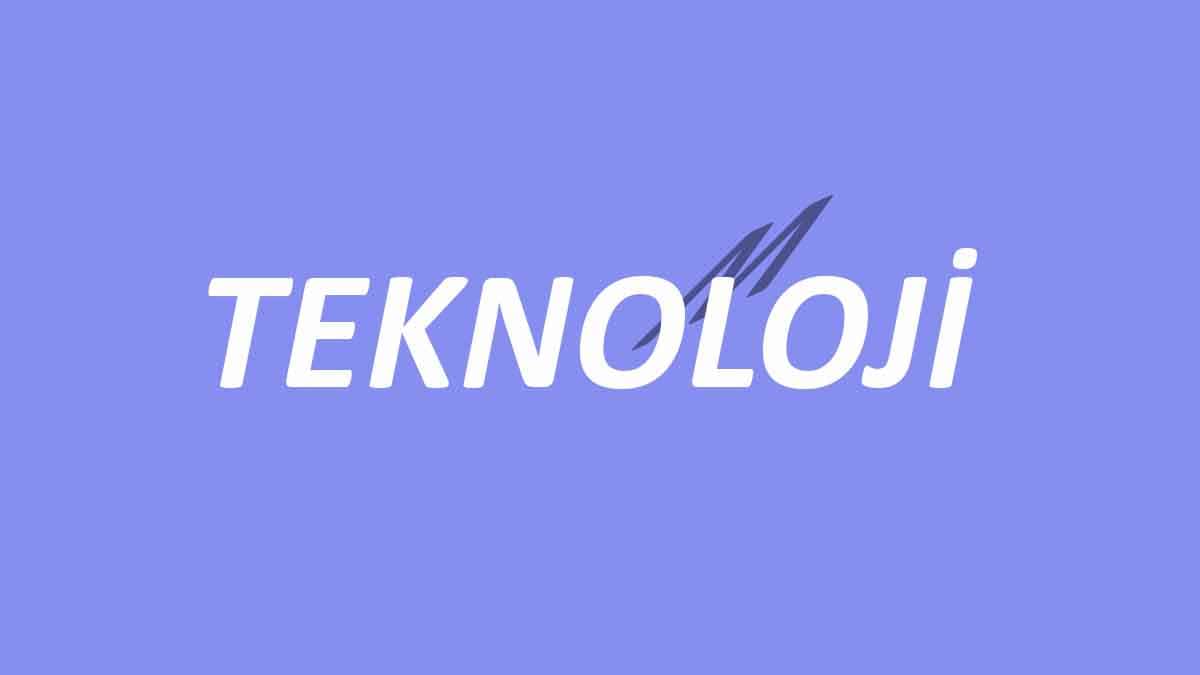Xbox Kumandası Nasıl Kullanılır PC: Bazı PC oyunları bir oyun kumandası gerektirir. Xbox Kumandası Kablo ile Nasıl Bağlanır? Sadece kumanda ile daha iyi oynanır ve konu PC oyunları olduğunda çok az kumanda Xbox’ı yener. Xbox 360, Xbox One ve Xbox Series X denetleyicileri | S, Windows 10 PC’de oyun oynamak için kullanılabilir; son ikisi için bunları makinenize kablosuz olarak bile bağlayabilirsiniz.

Ayrıca Şu Haberimizi de Okuyunuz: Office Ürün Anahtarları
Aslında, bir Xbox oyun kumandasını PC’nize bağlamanın birden çok yolu vardır. Her iki kablosuz seçeneğin de uygulanması zor olmasa da, kablolu bağlantıların uygulanması en kolay olanıdır. Gerçekten kişisel tercihinize bağlı. Xbox Kumandası Kablosuz ve Bluetooth Bağlamak için tüm adımları sizlere ileteceğiz.
Xbox Kumandası Nasıl Kullanılır PC
Kablolu bir Xbox 360 oyun kumandası satın alabilirsiniz, ancak Xbox One oyun kumandası kullanıyorsanız bir mikro USB kablosuna, Xbox Series X oyun kumandası | S kullanıyorsanız bir USB-C kablosuna ihtiyacınız olacaktır. Xbox Kumandası Nasıl Kullanılır PC için tüm bağlama yöntemlerini adım adım sizlere listeledik.
Xbox Kumandası Kablo ile Nasıl Bağlanır? Bağlama Yöntemleri
Xbox One denetleyicisi için Xbox One oynatma ve şarj kitinde bulunan kabloyu kullanmanızı öneririz. Xbox Kumandası Kablo ile Nasıl Bağlanır?
İşte yapacaklarınız:
1) Xbox kumandanızı bir kablo aracılığıyla bilgisayarınıza bağlamanız yeterlidir; Windows 10, gerekli sürücüleri otomatik olarak yüklemeye başlayacaktır.
2) Oyun kumandasındaki Xbox düğmesi yandığında başlayabilirsiniz. Pil konusunda endişelenmenize bile gerek yok; mikro-USB veya USB-C kablosu, bilgisayarınızdan şarj ederek kontrol cihazınızın sürekli çalışmasını sağlar.

Ayrıca şu Haberimizi de Okuyunuz: HP laptop Açılmıyor
Xbox Kumandası Kablosuz Bağlamak
Bir Xbox kontrol cihazını bir kablosuz adaptör aracılığıyla bir PC’ye bağlamak, kablolu bir bağlantı kullanmaktan çok daha zor değildir, ancak daha fazla adım içerir. Bu işlemin bir Xbox oyun kumandasını konsola senkronize etmekten farkı yok, bu yüzden daha önce yaptıysanız, işte yapmanız gerekenler.
Ek olarak: Bu işlem, Xbox 360 denetleyicileri için geçerli değildir. Bir Xbox One veya Xbox Series X kumandasına ihtiyacınız olacak. Windows 10 için Microsoft’un Xbox kablosuz adaptörüne ihtiyacınız olacak. Bu, PC’deki USB bağlantı noktasına bağlanacaktır. Xbox Kumandası Kablosuz Bağlamak için tüm adımlar;
İşte yapacaklarınız:
1) Pilleri kumanda cihazınıza yerleştirin ve açın. Xbox düğmesi oyun kumandasının açık olduğunu beliterek yanıp sönecektir. Kumandanın üstündeki eşitleme düğmesine basın, bu, Xbox düğmesinin hızla yanıp sönmeye başlamasına neden olur.
2) Xbox düğmesi yanıp sönmeye başladığında, adaptörünüze gidin ve aynı eşitleme düğmesini basılı tutun. Birkaç saniye basılı tutun. Oyun kumandanızdaki Xbox düğmesinin yanıp sönmesi sonunda durur ve açık kalırsa, oyun kumandası PC’nizle başarılı bir şekilde eşitlenmiştir.
3) Yanıp sönme yavaşlarsa ve önceki yavaş yanıp sönmeye geri dönerse, işlemi tekrarlamanız yeterlidir. İki veya üç denemeden fazla sürmemelidir. Kumanda bundan sonra başarılı bir şekilde eşitlenmezse, Kumandanızda veya bağdaştırıcınızda bir sorun olabilir.

Xbox Kumandası Bluetooth ile Bağlamak
Xbox oyun kumandanızı Bluetooth aracılığıyla bağlamak çoğu adımı tekrar etmenizi gerektirir, ancak aynı zamanda kumandadan başka bir şey satın almanızı istemeyen tek yöntemdir; kablo veya adaptör gerekmez. Ama bunun için ugun oyun kumandanızın olması gerekiyor.Bu yöntem Xbox 360 veya orijinal Xbox One oyun kumandaları için çalışmayacaktır. Xbox One S ile birlikte üretime giren bir Xbox One oyun kumandasına ihtiyacınız olacak. Yani kısacası Ağustos 2016’dan önce yapılmış Xbox oyun kumandaları için bu yöntem mevcut değil.
Bluetooth’u destekleyen bir Xbox denetleyiciniz olup olmadığını öğrenmenin en kolay yolu, kutunun yanında listelenen desteklenen özellikleri okumaktır. Bluetooth’u destekleyen bir Xbox oyun kumandanız olup olmadığını belirlemenin en kolay yolu, kutunun yanında listelenen destek özelliklerini okumaktır. Xbox Kumandası Bluetooth ile Bağlamak için tüm adımlar;
İşte yapacaklarınız:
1) Doğru kumandaya sahip olduğunuzda, onu PC’ye bağlama işlemini başlatabilirsiniz. İlk olarak, PC ayarlarınıza gidin ve Bluetooth’u açın.
2) Ardından, kumandayı açmak için Xbox düğmesini basılı tutun. Düğme, hiçbir şeye bağlı olmadığını belirtmek için yanıp sönecektir.
3) Hızlı bir şekilde yanıp sönmeye başlayana kadar Xbox düğmesini basılı tutun; bu, oyun kumandasının bağlanacak bir şey aradığını gösterir.

4) Şimdi PC’nize geri dönün. Bluetooth ayarları menüsünde, “Bluetooth veya başka bir cihaz ekle” seçeneğini tıklayın ve ardından Bluetooth’un seçili olduğundan emin olun. Bilgisayarınız Bluetooth aracılığıyla bağlanacak cihazları aramaya başlamalıdır; Xbox kumandaso ile senkronizasyon mevcut bir seçenek olarak gösteriliyorsa, doğru yolda olduğunuzu bileceksiniz. Görünmesi sadece üç ila dört saniye sürmelidir. Olmazsa, olana kadar bu işlemi tekrarlayın.
5) Bunu yaptıktan sonra, çıkan seçeneğe tıklamanız yeterlidir; kumandanız Windows 10 PC’nizle senkronize edilecektir.
Yardıma ihtiyacınız olursa bizimle iletişime geçmek için “yorumlarda sorularınızı belirtin. Xbox Kumandası Nasıl Kullanılır PC? sorunuzu da bu şekilde yanıtlamış oluruz. bizleri sosyal medya adreslerimizden takip edebilirsiniz. Ayrıca Websesi’nin Diğer Donanım Haberleri Bültenlerine de Göz gezdirmenizi İsteriz.
Ayrıca şu Haberimizi de Okuyunuz: Ps4 Ücretsiz Oyunları